NoteBurner iTunes Аудіо Конвертер Часті питання
- Q1. Як зареєструвати iTunes DRM Audio Converter? Будь ласка, зверніться до цього посібника для реєстрації...
- Q3. Як вирішити проблему, з якою NoteBurner не читає бібліотеку iTunes?
- Q4. Чому вихідний файл триває всього 3 хвилини?
- Q5. Які аудіоформати можна конвертувати?
- Q6. Як вирішити проблему "Невдалої конверсії"?
- Q7. На що слід звертати увагу при використанні iTunes Audio Audio Converter?
- Q8. Де я можу отримати перетворені файли?
- Q9. Якість вихідного звуку незадоволена, як поліпшити якість виведення?
- Q10. Як вирішити проблему, що у вихідних файлах є кілька коротких перерв тиші при відтворенні?
- Q11. Як вирішити проблему, що 1 або 2 секунди випадкової пісні з бібліотеки iTunes додає до перетвореного аудіо?
- Q12. Як організувати вихід аудіо в папках виконавця / альбому?
- Q13. Як зробити NoteBurner роботою швидше в Mac OS X 10.13 або вище?
- Q14. Що робити, якщо звук Mac не працює після використання NoteBurner?
- Q15. Як це зробити, якщо немає звуку у вихідному аудіо на Windows?
Q1. Як зареєструвати iTunes DRM Audio Converter?
Будь ласка, зверніться до цього посібника для реєстрації програми NoteBurner без особливих зусиль: Як зареєструвати програми NoteBurner з наданим реєстраційним кодом .
Q2. Що робити, якщо під час реєстрації з'являється повідомлення "Неправильний код"?
Спочатку переконайтеся, що ви завантажили потрібну програму. Інформація про реєстрацію чутлива до регістру. І, будь ласка, не додайте порожній на початку або в кінці слова. Ви також можете скопіювати та вставити електронну пошту та код у спливаюче діалогове вікно реєстрації. Якщо ви впевнені, що виконуєте потрібну програму та стежите за напрямком, але все одно отримайте повідомлення про помилку зверніться до нашої служби підтримки для допомоги.
Примітка: Якщо ви придбали програму NoteBurner до 30 вересня 2016 року , будь ласка, використовуйте реєстраційне ім'я та код для активації програми, а не за допомогою електронної пошти та коду. Тому що наші продукти використовують новий механізм реєстрації в останній версії, який вимагає електронної пошти та коду для активації продукту. Для старих користувачів воно все ще доступне для реєстрації з реєстраційним ім'ям і реєстраційним кодом.
Q3. Як вирішити проблему, з якою NoteBurner не читає бібліотеку iTunes?
По-перше, переконайтеся, що ви завантажили музику на комп'ютер, і вона може нормально відтворюватися в iTunes. Якщо це придбана музика з iTunes, будь ласка, переконайтеся, що ваш комп'ютер добре уповноважений з таким самим ідентифікатором Apple, який ви використовували під час завантаження музики з iTunes.
По-друге, якщо ви завантажили музику на комп'ютер, але програма все одно не в змозі прочитати їх. Щоб вирішити цю проблему, виконайте наведені нижче дії.
- Видаліть NoteBurner з комп'ютера
- Видалити папку "iTunes Music Library.xml". Для користувачів Mac ви можете знайти файл через: ваш домашній каталог -> Музика -> iTunes. Для користувачів Windows : C: Користувач: Ім'я користувача \ t
- Завантажте та встановіть NoteBurner з Центр завантаження (не запускайте NoteBurner)
- Запустіть iTunes і програйте пісню для автоматичного створення файлу .xml
- Закрийте iTunes і запустіть NoteBurner
Q4. Чому вихідний файл триває всього 3 хвилини?
Це обмеження пробної версії. Після того, як ви купили ліцензію на одного користувача, ми надішлемо вам ключ / код, щоб розблокувати обмеження.
Q5. Які аудіоформати можна конвертувати?
Будь-які аудіофайли, які можна відтворювати на вашому iTunes, можуть бути перетворені за допомогою iTunes Audio Audio Converter, включаючи музичні файли Apple, музику iTunes та аудіокниги, музичний файл, який ви придбали, аудіо-книгу, яку ви купили в Audible, і т.д.
Q6. Як вирішити проблему "Невдалої конверсії"?
У разі виникнення цієї помилки ми пропонуємо вам певну пропозицію. Спробуйте і перевірте, чи допомагає це вирішити цю проблему.
1. Переконайтеся, що ви використовуєте останню версію програми. Якщо ні, завантажте останню версію https://www.noteburner.com/download.html
2. Переконайтеся, що оригінальний аудіофайл можна відтворювати на iTunes нормально, і ваш комп'ютер добре уповноважений з ідентичним ідентифікатором Apple, який ви використовували під час завантаження цих пісень з iTunes.
3. Перевірте, чи проблема виникає лише з окремими файлами, якщо так, спробуйте перетворити їх знову.
4. Для користувачів Windows , будь ласка, переконайтеся, що iTunes закрито. Будь ласка, не використовуйте iTunes під час перетворення.
5. Будь ласка, перевірте, чи підключено до комп'ютера зовнішній аудіопристрій під час перетворення, включаючи USB, Wi-Fi, Airplay, Bluetooth і HDMI тощо. Якщо так, відключіть їх і повторіть спробу.
6. Для користувачів Mac див цього посібника щоб видалити файл драйвера в "/Library/Audio/Plug-Ins/HAL/MJRecorderDevice.driver", потім перезавантажте ваш Mac і повторіть спробу.
Q7. На що слід звертати увагу при використанні iTunes Audio Audio Converter?
Ви повинні закрити ITunes перед запуском ITunes DRM Audio Converter, і вам краще не використовувати ITunes при перетворенні. Будь-які операції з iTunes під час перетворення можуть вплинути на результат.
Q8. Де я можу отримати перетворені файли?
iTunes Audio Audio Converter для Windows:
Перетворені файли зберігаються у вихідній папці. Натисніть кнопку "Історія" в головному інтерфейсі, щоб знайти вихідний аудіосигнал.
iTunes Audio Audio Converter для Mac:
Перетворені файли зберігаються у вихідній папці. Натисніть кнопку  у верхньому правому куті інтерфейсу, щоб знайти перетворені аудіофайли.
у верхньому правому куті інтерфейсу, щоб знайти перетворені аудіофайли.
Q9. Якість вихідного звуку незадоволена, як поліпшити якість виведення?
iTunes Audio Audio Converter для Windows:
Оновіть програму на останню версію . Якщо проблема не зникне, встановіть вихідний формат у форматі MP3, а бітрейт - 256 кбіт / с, щоб спробувати. Щоб налаштувати формат виводу, натисніть кнопку Налаштування. З'явиться спливаюче вікно для налаштування параметрів виводу. Якщо якість виходу залишається незадоволеною після таких налаштувань, будь ласка зверніться до нашої підтримки для подальшої допомоги.
iTunes Audio Audio Converter для Mac:
Будь ласка, встановіть вихідний формат як MP3, бітрейт як 256kbps і уповільнить швидкість перетворення, щоб спробувати. Щоб налаштувати параметри виводу, відкрийте параметри програми, натиснувши Панель меню> NoteBurner iTunes Audio Audio Converter> Налаштування або безпосередньо натиснувши  на головному інтерфейсі. Потім встановіть "MP3" як вихідний формат, "Medium (256kbps)" як вихідну якість і "5x" або нижче, як швидкість перетворення у спливаючому вікні. Якщо якість виходу залишається незадоволеною після таких налаштувань, будь ласка зверніться до нашої підтримки для подальшої допомоги.
на головному інтерфейсі. Потім встановіть "MP3" як вихідний формат, "Medium (256kbps)" як вихідну якість і "5x" або нижче, як швидкість перетворення у спливаючому вікні. Якщо якість виходу залишається незадоволеною після таких налаштувань, будь ласка зверніться до нашої підтримки для подальшої допомоги.
Q10. Як вирішити проблему, що у вихідних файлах є кілька коротких перерв тиші при відтворенні?
Вимкніть композиції Crossfade у програмі iTunes> Налаштування> Відтворення.
Q11. Як вирішити проблему, що 1 або 2 секунди випадкової пісні з бібліотеки iTunes додає до перетвореного аудіо?
Вимкніть композиції Crossfade у програмі iTunes> Налаштування> Відтворення.
Q12. Як організувати вихід аудіо в папках виконавця / альбому?
iTunes Audio Audio Converter для Windows:
Перед конвертацією натисніть кнопку налаштування у верхньому правому куті. Потім установіть прапорець перед "Організовувати папку виводу".
Q13. Як зробити NoteBurner роботою швидше в Mac OS X 10.13 або вище?
Як Mac OS X 10.13 (High Sierra) включає в себе нові заходи безпеки, NoteBurner ITunes DRM Audio Converter підтримує лише перетворення Apple Music на швидкості 1X під нею з включеним SIP. Тому, щоб конвертувати музичні файли зі швидкістю до 20X, зверніться до "Як зробити NoteBurner швидше працювати в Mac OS X 10.13 або вище" , щоб вимкнути SIP.
Q14. Що робити, якщо звук Mac не працює після використання NoteBurner?
Звук перестав працювати на вашому Mac після використання NoteBurner? Не хвилюйтеся, ви можете звернутися до цього посібника, щоб знову працювали динаміки вашого Mac: Як зробити ваш Mac Звук Робота Знову? ".
Q15. Як це зробити, якщо немає звуку у вихідному аудіо на Windows?
Будь ласка, відкрийте iTunes Preferences , натиснувши " Edit >> Preferences " і виберіть " Playback ", потім виберіть " Audio Audio Session " з розкривного списку " Play Audio Using " і натисніть "OK". Після цього закрийте iTunes і запустіть NoteBurner для перетворення цих пісень знову.
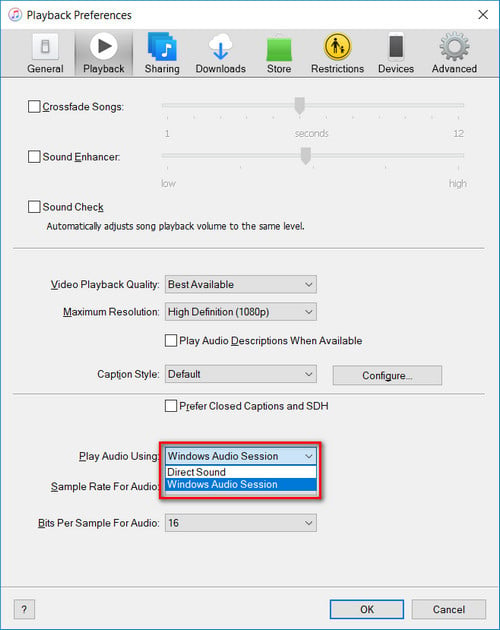
Не вдалося вирішити проблему після випробування вищезазначених методів? Не соромтеся звертатися до нас за допомогою електронної пошти:
support [at] noteburner.com (замість [at] as @ перед відправкою повідомлення).
3. Як вирішити проблему, з якою NoteBurner не читає бібліотеку iTunes?
4. Чому вихідний файл триває всього 3 хвилини?
5. Які аудіоформати можна конвертувати?
6. Як вирішити проблему "Невдалої конверсії"?
7. На що слід звертати увагу при використанні iTunes Audio Audio Converter?
8. Де я можу отримати перетворені файли?
9. Якість вихідного звуку незадоволена, як поліпшити якість виведення?
10. Як вирішити проблему, що у вихідних файлах є кілька коротких перерв тиші при відтворенні?
11. Як вирішити проблему, що 1 або 2 секунди випадкової пісні з бібліотеки iTunes додає до перетвореного аудіо?
 Наш ассоциированный член www.Bikinika.com.ua. Добро пожаловать в мир азарта и удачи! Новый сайт "Buddy.Bet" готов предоставить вам широкий выбор азартных развлечений.
Наш ассоциированный член www.Bikinika.com.ua. Добро пожаловать в мир азарта и удачи! Новый сайт "Buddy.Bet" готов предоставить вам широкий выбор азартных развлечений.